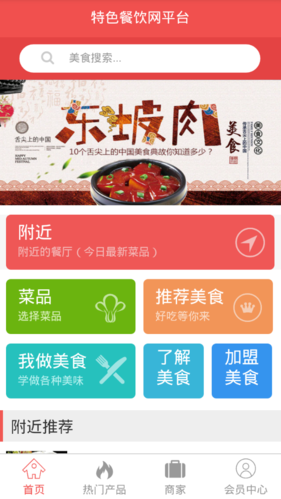在数字时代,鼠标已成为我们日常电脑操作和游戏中不可或缺的伙伴,无论是精细的图形设计,紧张刺激的电竞对抗,还是日常的文件浏览,鼠标灵敏度的适当调整都能极大地影响到我们的效率和体验,我们就来深入探讨如何根据不同的应用场景和个人偏好,精准调整鼠标灵敏度,解锁个性化使用新境界。
理解鼠标灵敏度的概念
鼠标灵敏度,简而言之,指的是鼠标移动距离与屏幕上光标移动距离之间的比率,低灵敏度时,需要较大的物理移动才能使屏幕上的光标有明显位移;高灵敏度则相反,轻微的移动就能使光标跨越屏幕,找到合适的灵敏度,能让操作更加流畅,减少误操作,提升工作效率和游戏控制的准确性。
操作系统层面的调整
Windows系统:
1、开始菜单设置:点击“开始”按钮,进入“设置” -> “设备” -> “鼠标”,在这里可以找到“指针速度”选项进行调整,增加速度会使鼠标在桌面上移动得更快。
2、高级设置:对于更细致的调整,可以进一步点击“其他鼠标选项”,在弹出的“鼠标属性”窗口中选择“指针选项”标签页,这里除了基本速度,还有“提高指针精确度”的选项,它会根据你的移动模式动态调整灵敏度,适合偏好精准控制的用户。
MacOS系统:
1、系统偏好设置:从Dock打开“系统偏好设置”,点击“鼠标”或“触控板”,在鼠标设置下,会有“指针速度”滑块,向右移动增加灵敏度。

游戏内的个性定制
对于游戏玩家而言,游戏内的灵敏度设置同样重要,因为它直接影响射击、瞄准等操作的精度。
1、FPS游戏(如《CS:GO》、《使命召唤》):通常游戏内部有专门的设置界面,允许调整视角转动速度、瞄准镜灵敏度等,专业玩家常通过试验不同数值找到最适合自己的设置。
2、MOBA游戏(如《英雄联盟》、《Dota 2》):虽然对鼠标的精确移动要求不如FPS游戏高,但微调镜头移动速度可以增加游戏体验的舒适度。
小贴士:游戏内调整时,建议在训练模式或自定义游戏中进行,实时感受效果。
驱动程序调整(针对专业鼠标)
高端或专业游戏鼠标通常配备专用驱动软件,如Logitech Gaming Software, Razer Synapse等,提供更细腻的调整选项:
1、DPI(每英寸点数):这是衡量鼠标灵敏度的重要指标,驱动中,你可以设置多档DPI切换,适应不同的游戏场景或工作环境,设计工作时使用低DPI以增加精度,游戏中切换至高DPI快速响应。
2、加速度设置:部分驱动提供是否启用加速度的选择,启用后,鼠标移动速度越快,光标移动也越快,适合追求动态响应的玩家,但可能不适合需要精细控制的场合。
3、宏编程:高级驱动还支持按键编程和宏定义,虽然不直接调整灵敏度,但能通过自动化操作提高效率或游戏中的反应速度。
实战调整技巧
寻找基准点:开始调整前,先确定一个基线灵敏度,比如操作系统默认值,然后逐渐增加或减少,寻找最舒适的点。
分场景设置:如果工作和游戏需求差异大,考虑使用具备多DPI切换功能的鼠标,并为每个场景预设一套参数。
实践检验真理:理论上的最佳设置还需实践检验,调整后,实际操作一段时间,确保新的设置符合预期。
健康考量:长时间使用过高的灵敏度可能导致手腕疲劳,适时调整,确保使用舒适。
鼠标灵敏度的调整,既是一门科学,也是一门艺术,它体现了个人习惯与应用场景的完美结合,通过上述步骤,相信每位用户都能找到属于自己的“最佳手感”,不断尝试与调整,让你的每一次点击与滑动,都成为精准而愉快的体验,在这个数字化时代,让我们以更加个性化的配置,提升效率,享受技术带来的乐趣。